Hoe verwijder ik alle Alexa-spraakopnamen van Amazon?
Andere Handige Gids / / August 05, 2021
Amazon Alexa is een van de beste AI-technologie voor virtuele assistenten die momenteel aanwezig is. Dit slimme apparaat maakt het werk zo veel gemakkelijker. Het blijft echter uw stem opnemen om ze op hun server te verwerken. Dus als je je zorgen maakt over je privacy en alle Amazon Alexa-spraakopnamen wilt verwijderen, dan kun je dat zeker doen.
Alexa luistert naar alles, en het maakt niet uit of het een commando is of niet. Wanneer je de Alexa-app opent, slaat deze in het geheim al je geluiden of stemmen op in zijn gegevens. En het betekent dat u een grote hoeveelheid van uw persoonlijke gegevens aanbiedt aan een apparaat dat wordt beheerd door een privébedrijf.
Amazon heeft mogelijk de privacy van zijn gebruikers vrijgesproken om veilig te zijn. Maar er is altijd een kans op een probleem met de privacynormen, en je wilt ook in alle soorten veilig zijn. En telkens wanneer je Alexa een spraakopdracht geeft, wordt deze opgeslagen in de database van Amazon omdat ze de functionaliteit van hun AI willen verbeteren.
Er zijn zoveel redenen waarom u de spraakopnamen van Amazon Alexa wilde verwijderen of verwijderen. We hebben allemaal privacykwesties. Maar ook niet dat de stemassistenten alleen van jou leren, en het zal pas ten volle worden benut als het meer interactie met jou oplevert.

Inhoudsopgave
- 1 Waarom slaat Alexa de opnames op?
-
2 Hoe alle Alexa-spraakopnamen van Amazon te verwijderen
- 2.1 Methode 1: de app gebruiken
- 2.2 Methode 2: via een spraakopdracht
- 2.3 Methode 3: via een browser?
- 3 Hoe stop je met het delen van spraakgegevens met Amazon Alexa?
Waarom slaat Alexa de opnames op?
Er zijn zoveel redenen waarom Alexa je opnames opslaat. De belangrijkste reden die Amazon beweert, is dat het helpt om de ervaring op Alexa te verbeteren. Het gebruikt die opnames om meer over u te weten te komen. Hoe u spreekt, waar u vaak om vraagt. Het waarschuwt ook wanneer u ze verwijdert, omdat dit uw ervaring in Alexa kan verminderen. U denkt misschien ook dat het alleen opneemt als het blauwe lampje brandt. Maar het registreert ook veel dingen die u niet wilt opnemen.
Apple had dit ook gedaan toen ze Siri in de eerste jaren uitbrachten om de kwaliteit te verbeteren en Amazon doet hetzelfde. Maar veel nieuws dat in het verleden is verspreid over de privacy in Alexa. Er werd ook een persoonlijk gezinsgesprek gelekt, dat werd opgeslagen in Alexa. Dit soort dingen maken dit apparaat zo onbetrouwbaar. Maar gelukkig zijn er enkele manieren waarop u al uw gesprekken kunt verwijderen, die zijn opgeslagen door Alexa. Laten we dus eens kijken hoe u al uw spraakgegevens in Alexa kunt verwijderen.
Hoe alle Alexa-spraakopnamen van Amazon te verwijderen
Er zijn verschillende opties waarmee u Amazon Alexa-spraakopnamen kunt verwijderen of verwijderen. U kunt dit doen door de Alexa-smartphone-app of hun officiële website te gebruiken. Volg gewoon de onderstaande stappen om de Alexa-opname naar wens te verwijderen.
Methode 1: de app gebruiken
1) Open uw Alexa-app op uw smartphone en het maakt niet uit welk besturingssysteem u gebruikt. Het werkt voor zowel Android als iOS.
2) Klik linksboven in het scherm op die drie regels, het opent vervolgens de zijbalk in de app.

3) U moest de instellingenoptie vinden. Het staat onderaan de zijbalk. Tik er gewoon op en ga verder met de volgende stap.
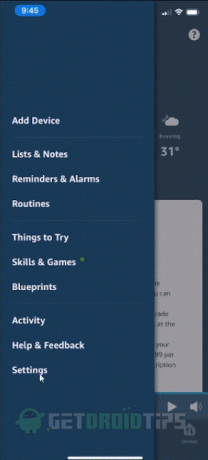
4) Blijf nu naar beneden scrollen en tik op het Alexa-privacy keuze.
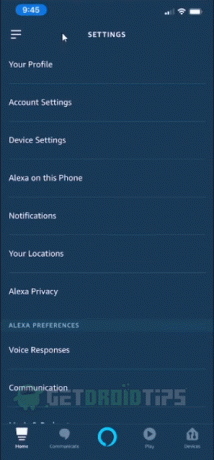
5) Tik daarna op de optie "Stemgeschiedenis bekijken".

6) Selecteer nu het "Datumbereik" waarmee u de geschiedenis wilt verwijderen.
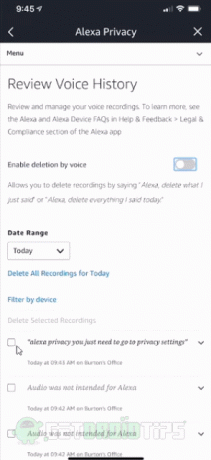
7) Er verschijnt dan een vervolgkeuzemenu. Selecteer maximaal het tijdsbestek dat u wilt verwijderen. Alle opnames binnen die periode worden verwijderd.
Methode 2: via een spraakopdracht
Je kunt ook alle opnames verwijderen die je in de Alexa hebt. Hiervoor moet je enkele instellingen in de Alexa-app wijzigen.
1) Open de Alexa-app en open vervolgens het zijbalkmenu door op het pictogram met drie lijnen te tikken.
2) Tik daarna op het Instelling optie, Alexa Privacy, en selecteer vervolgens "Review Voice History."
3) Vanaf daar ziet u een schakelaar rechts van 'Verwijderen via spraak inschakelen'. Wanneer die optie wordt ingeschakeld, kunt u nu alle spraakopnamen van uw Alexa verwijderen via Alexa ingeschakeld apparaten.
4) Dan verschijnt er een pop-up, tik gewoon op Schakel in, en het zal u informeren dat iedereen die toegang heeft tot uw apparaat, uw opnamen nu kan verwijderen.
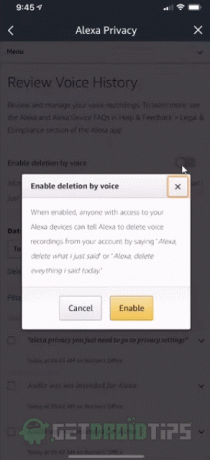
5) Daarna kun je Alexa of Echo een spraakopdracht geven die "alles verwijdert wat ik vandaag heb gezegd". Daarna worden al uw opnamen verwijderd.
Methode 3: via een browser?
1) Open de website amazon.com/alexaprivacysetttings, vanuit uw browser in Windows of Mac.
2) Klik nu op het tabblad "Apparaten".

3) Selecteer het Echo-apparaat.
4) Van daaruit kunt u klikken op de optie spraakopname verwijderen.

5) Opnieuw zal een pop-up u vragen om te bevestigen of u de spraakopnamen wilt verwijderen of niet.
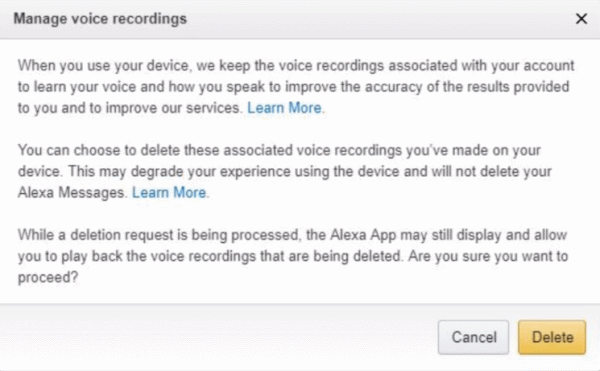
6) Klik vervolgens op de optie "Verwijderen" en al uw opnamen worden verwijderd.
Hoe stop je met het delen van spraakgegevens met Amazon Alexa?
Je kunt het delen van de spraakgegevens ook blokkeren via de Alexa-app, volg gewoon de onderstaande stappen:
1) Open de app, tik op de optie rechtsboven en open de instellingen.
2) Selecteer nu op het Alexa-account.
3) Selecteer daarna de optie Alexa Privacy.
4) Tik vervolgens op de optie die zegt: "Hoe uw gegevens Alexa verbeteren."
Daar zie je verschillende schakelaars. De eerste schakelaar is om te helpen bij het ontwikkelen van nieuwe functies, en u moet die optie uitschakelen. Wanneer u het apparaat uitschakelt, zal er opnieuw een pop-up verschijnen waarin u wordt gewaarschuwd dat het uitschakelen van deze functie sommige functies zal verminderen. Maar in werkelijkheid maakt het niet zoveel uit.
Daarna zal eronder nog een schakelaar zijn. Het stopt elk bericht dat u naar andere mensen verzendt waarmee Alexa de nauwkeurigheid van de transcriptie heeft verbeterd. U kunt deze schakelaar al dan niet uitschakelen omdat deze soms handig kan zijn.
Bewerkers keuze:
- Hoe te repareren als Alexa niet terug spreekt in Amazon Echo?
- Hoe YouTube-video's op je Amazon Echo te spelen
- Voer spraak- en videogesprekken met Alexa en Amazon Echo
- Spotify Premium-abonnement opzeggen via iOS, Android of een willekeurige browser?
- Hoe Super Like op Tinder te vinden en ongedaan te maken
Rahul is een student Computerwetenschappen met een enorme interesse op het gebied van technische en cryptocurrency-onderwerpen. Het grootste deel van zijn tijd brengt hij door met schrijven of luisteren naar muziek of reizen naar onbekende plaatsen. Hij gelooft dat chocolade de oplossing is voor al zijn problemen. Het leven gebeurt, en koffie helpt.



